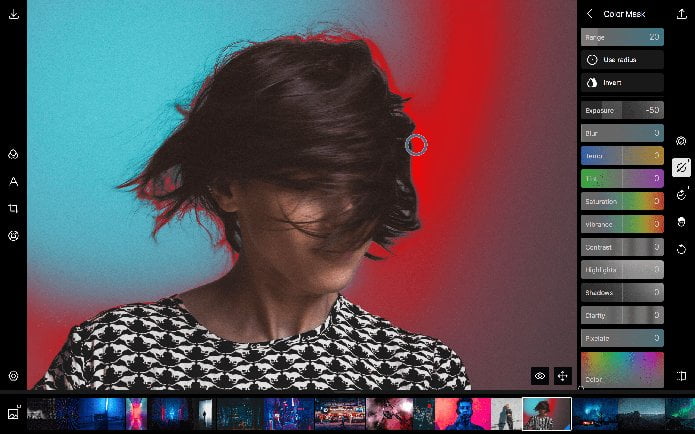Se você procura um poderoso aplicativo para poder melhorar as suas fotos, conheça e veja como instalar o editor de imagens Polarr no Linux via Snap.
O Polarr é um editor de imagens que oferece ferramentas avançadas de aprimoramento automático e filtros sofisticados para editar todos os detalhes da sua foto.
Por padrão, você perceberá que a maior parte da interface do usuário do aplicativo é escura.
Ele é assim porque a maioria das pessoas prefere editar fotos em um ambiente escuro ou claro para se concentrar na foto em si.
Multiplataforma, esse editor possui uma versão online e para os sistema Windows, macOS, ChromeOS, Linux, Android e iOS.
- Como instalar o visualizador de imagens Qimgv no Ubuntu e derivados
- Como instalar o Upscaler no Linux via Flatpak
- Como instalar o processador de imagem Siril no Linux via Flatpak
- Como instalar o editor de imagens LightZone no Ubuntu
Como instalar a versão mais recente do editor de imagens Polarr no Linux via Snap em distros que suportam a tecnologia
Para instalar o editor de imagens Polarr no Linux via Snap você precisa ter o suporte a essa tecnologia instalado em seu sistema. Se não tiver, use o tutorial abaixo para instalar:
Como instalar o suporte a pacotes Snap no Linux
Depois, você pode instalar o editor de imagens Polarr no Linux via Snap, fazendo o seguinte:
Passo 1. Abra um terminal;
Passo 2. Instale a versão estável do programa, usando esse comando:
sudo snap install polarrPasso 3. Instale a versão candidate do programa, usando esse comando:
sudo snap install polarr --candidatePasso 4. Instale a versão beta do programa, usando esse comando:
sudo snap install polarr --betaPasso 5. Instale a versão edge do programa, usando esse comando:
sudo snap install polarr --edgePasso 6. Mais tarde, se você precisar atualizar o programa, use:
sudo snap refresh polarrPasso 7. Depois, se for necessário, desinstale o programa, usando o comando abaixo;
sudo snap remove polarrPronto! Agora, você pode iniciar o programa no menu Aplicativos/Dash/Atividades ou qualquer outro lançador de aplicativos da sua distro, ou digite polarr ou em um terminal, seguido da tecla TAB.